Napraw wyjątek wątku systemowego nieobsługiwany błąd Windows 10
Różne / / November 28, 2021
Napraw wyjątek wątku systemowego nieobsługiwany błąd Windows 10 (SYSTEM_THREAD_EXCEPTION_NOT_HANDLED): To jest Niebieski ekran śmierci (BSOD) błąd, który może wystąpić od teraz, gdzie i kiedy to się stanie, nie będziesz mógł zalogować się do systemu Windows. Błąd wyjątku wątku systemowego nie obsłużony zazwyczaj występują podczas uruchamiania systemu, a ogólną przyczyną tego błędu są niezgodne sterowniki (w większości przypadków są to sterowniki karty graficznej).
Różne osoby otrzymują różne komunikaty o błędach, gdy widzą Blue Screen of Death, takie jak:
SYSTEM_THREAD_EXCEPTION_NOT_HANDLED (nvlddmkm.sys)
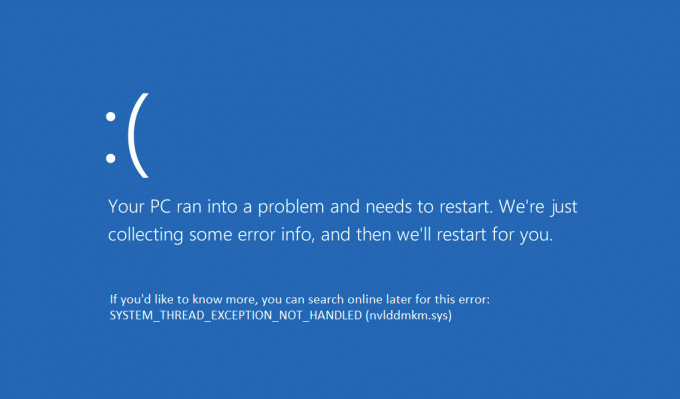
LUB
SYSTEM_THREAD_EXCEPTION_NOT_HANDLED (wificlass.sys)
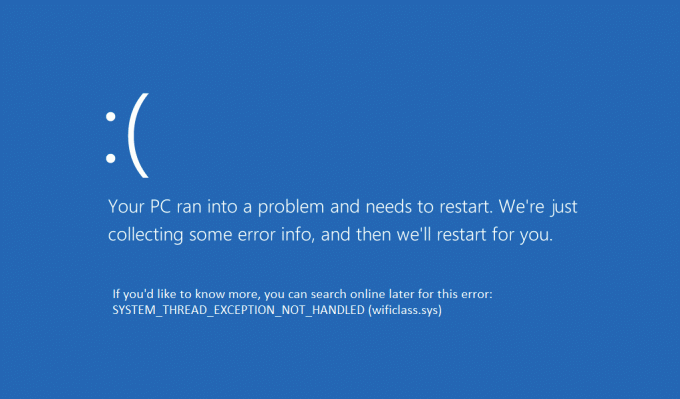
Pierwszy powyższy błąd występuje z powodu pliku o nazwie nvlddmkm.sys, który jest plikiem sterownika ekranu Nvidia. Co oznacza, że pojawia się niebieski ekran śmierci z powodu niezgodnego sterownika karty graficznej. Teraz drugi jest również spowodowany przez plik o nazwie wificlass.sys, który jest niczym innym jak plikiem sterownika bezprzewodowego. Aby więc pozbyć się niebieskiego ekranu błędu śmierci, musimy poradzić sobie z problematycznym plikiem w obu przypadkach. Zobaczmy, jak
naprawićWyjątek wątku systemowego nieobsługiwany błądokna 10 ale najpierw zobacz, jak otworzyć wiersz polecenia po odzyskaniu, ponieważ będziesz tego potrzebować na każdym kroku.Zawartość
- Aby otworzyć wiersz polecenia:
- Napraw wyjątek wątku systemowego nieobsługiwany błąd Windows 10
- Metoda 1: Odinstaluj problematyczny sterownik
- Metoda 2: Zmień nazwę problematycznego sterownika
- Metoda 3: Przywróć komputer do wcześniejszego stanu
- Metoda 4: Wyłącz przyspieszenie sprzętowe
Aby otworzyć wiersz polecenia:
a) Włóż nośnik instalacyjny systemu Windows lub dysk odzyskiwania/dysk naprawy systemu, wybierz preferencje językowe, a następnie kliknij przycisk Dalej.

b) Kliknij Naprawic komputer na dole.

c) Teraz wybierz Rozwiązywanie problemów i wtedy Zaawansowane opcje.

d) Wybierz Wiersz polecenia z listy opcji.

LUB
Otwórz wiersz polecenia bez nośnika instalacyjnego lub dysku odzyskiwania (Niepolecane):
- Na niebieskim ekranie błędu śmierci po prostu zamknij komputer za pomocą przycisku zasilania.
- Naciśnij WŁĄCZ i nagle WYŁĄCZ komputer, gdy pojawi się logo Windows.
- Powtórz krok 2 kilka razy, aż system Windows wyświetli opcje odzyskiwania.
- Po osiągnięciu opcji odzyskiwania przejdź do Rozwiązywanie problemów następnie Zaawansowane opcje i na koniec wybierz Wiersz polecenia.
Więc bez marnowania czasu, zobaczmy, jak naprawić wyjątek wątku systemowego nieobsługiwany błąd Windows 10 za pomocą poniższego przewodnika rozwiązywania problemów.
Napraw wyjątek wątku systemowego nieobsługiwany błąd Windows 10
Metoda 1: Odinstaluj problematyczny sterownik
1. Otwórz wiersz polecenia z dowolnej metody wymienionej powyżej i wpisz następujące polecenie:
bcdedit /set {default} bootmenupolicy dziedzictwo

2. Naciśnij Enter, aby włączyć starszy zaawansowany rozruch menu.
3. Wpisz exit w wierszu polecenia, aby go zamknąć, a następnie uruchom ponownie komputer.
4. Ciągle naciskaj Klawisz F8 po ponownym uruchomieniu systemu, aby wyświetlić ekran Zaawansowane opcje rozruchu.
5. Wybierz opcję zaawansowanego rozruchu Tryb bezpieczeństwa i naciśnij enter.

6. Zaloguj się do systemu Windows za pomocą konto administracyjne.
7.Jeżeli znasz już plik powodujący błąd (np wificlass.sys) możesz przejść od razu do kroku 11, jeśli nie, kontynuuj.
8. Zainstaluj WhoCrashed z tutaj.
9. Uruchom Kto się rozbił aby dowiedzieć się, który sterownik powoduje ci SYSTEM_THREAD_EXCEPTION_NOT_HANDLED błąd.
10. Spójrz na „Prawdopodobnie spowodowane przez” a otrzymasz nazwę sterownika, załóżmy, że jest nvlddmkm.sys

11. Gdy masz już nazwę pliku, przeprowadź wyszukiwanie w Google, aby uzyskać więcej informacji o pliku.
12. Na przykład nvlddmkm.sys jest Plik sterownika ekranu Nvidia co jest przyczyną tego problemu.
13. Idąc do przodu, naciśnij Klawisz Windows + R następnie wpisz devmgmt.msc i naciśnij enter, aby otworzyć menedżera urządzeń.

14. W menedżerze urządzeń przejdź do problematycznego urządzenia i odinstaluj jego sterowniki.
15. W takim przypadku jego sterownik ekranu Nvidia tak się rozwinął Karty graficzne następnie kliknij prawym przyciskiem myszy NVIDIA i wybierz Odinstaluj.

16.Kliknij ok na pytanie o urządzenie potwierdzenie odinstalowania.
17. Uruchom ponownie komputer i zainstaluj najnowszy sterownik z strona internetowa producenta.
Metoda 2: Zmień nazwę problematycznego sterownika
1. Jeśli plik nie jest powiązany z żadnym sterownikiem w menedżerze urządzeń, otwórz Wiersz polecenia od metody wymienionej na początku.
2. Po wyświetleniu wiersza polecenia wpisz następujące polecenie i naciśnij enter po każdym z nich:
C:
cd windows\system32\drivers
ren NAZWA_PLIKU.sys NAZWA_PLIKU.old
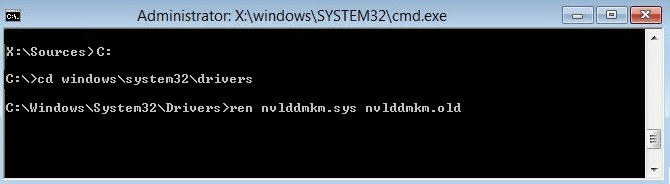
2. (Zastąp FILENAME plikiem, który powoduje problem, w tym przypadku będzie to: ren nvlddmkm.sys nvlddmkm.old).
3Wpisz exit i uruchom ponownie komputer. Sprawdź, czy jesteś w stanie naprawić błąd wyjątku wątku systemowego nieobsługiwany, jeśli nie, kontynuuj.
Metoda 3: Przywróć komputer do wcześniejszego stanu
1. Włóż nośnik instalacyjny systemu Windows lub dysk odzyskiwania/naprawę systemu i wybierz swój lpreferencje językowei kliknij Dalej
2.Kliknij Naprawic komputer na dole.
3. Teraz wybierz Rozwiązywanie problemów i wtedy Zaawansowane opcje.
4..Na koniec kliknij „Przywracanie systemu” i postępuj zgodnie z instrukcjami wyświetlanymi na ekranie, aby zakończyć przywracanie.

5. Uruchom ponownie komputer, a ten krok może Napraw wyjątek wątku systemowego nieobsługiwany błąd ale jeśli nie, to będzie kontynuowane.
Metoda 4: Wyłącz przyspieszenie sprzętowe
Ta metoda nie jest zalecana do naprawy SYSTEM_THREAD_EXCEPTION_NOT_HANDLED błąd i ta metoda musi być używana wtedy i tylko wtedy, gdy wypróbowałeś wszystkie powyższe metody i nadal jesteś często napotyka niebieski ekran błędu śmierci.
1. Otwórz Google Chrome i przejdź do ustawień.
2. Kliknij „Pokaż ustawienia zaawansowane” i przewiń w dół do sekcji System.

3.Odznacz „Użyj przyspieszenia sprzętu komputerowego, gdy jest to możliwe" oraz uruchom ponownie Chrome.
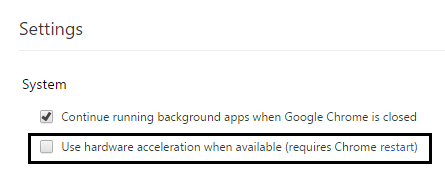
4. Otwórz przeglądarkę Mozilla Firefox i wpisz w pasku adresu: o: preferencje#zaawansowane
5.Odznacz „Użyj przyspieszenia sprzętu komputerowego, gdy jest to możliwe” i uruchom ponownie Firefoksa.
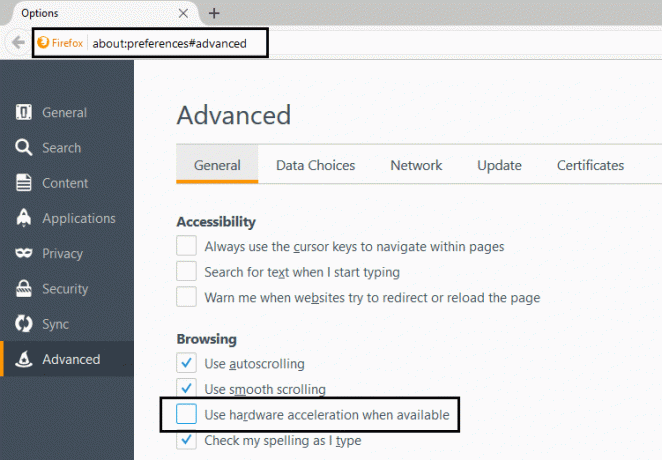
6. W przeglądarce Internet Explorer naciśnij klawisz Windows + R i wpisz „inetcpl.cpl”, a następnie kliknij OK.

7.Wybierz zakładka Zaawansowane w oknie Właściwości internetowe.
8.Zaznacz pole „Użyj renderowania programowego zamiast renderowania GPU.“
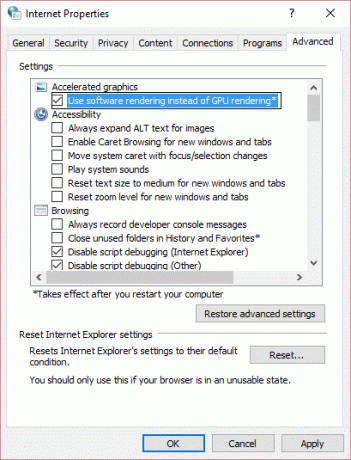
9. Kliknij Zastosuj, a następnie OK i uruchom ponownie Internet Explorer.
Polecany dla Ciebie:
- Jak naprawić certyfikat serwera został unieważniony w chrome?
- Napraw Błąd Nie można uzyskać dostępu do tej witryny w Google Chrome
- Napraw kod błędu 0x80070002 System nie może znaleźć określonego pliku
- Jak naprawić automatyczną naprawę, która nie mogła naprawić komputera?
To wszystko, co udało Ci się naprawić Błąd wyjątku wątku systemowego nieobsługiwany Windows 10. Jeśli nadal masz jakieś pytania dotyczące tego posta, możesz je zadać w komentarzach. Udostępnij ten przewodnik w sieci społecznościowej, aby pomóc rodzinie i znajomym naprawić ten błąd.



